Wie man Ergebnisse exportiert
Lies weiter, um herauszufinden, wie du deine Suchergebnisse mit Kunden und Kollegen teilen kannst.
Nachdem du deine Filter gesetzt und eine Suche durchgeführt hast, wirst du automatisch zur Ergebnisseite weitergeleitet. Diese Seite zeigt dir die angewandten Filter, die Top-Profile, die deiner Suche entsprechen, und einige ihrer grundlegenden Kennzahlen. Die Profile sind in Seiten gegliedert, mit 20 Influencern auf jeder Seite. Wenn du mit deiner Suche zufrieden bist und diese Informationen weitergeben möchtest, gehe auf der rechten Seite über der Liste der Suchergebnisse auf Suche exportieren.
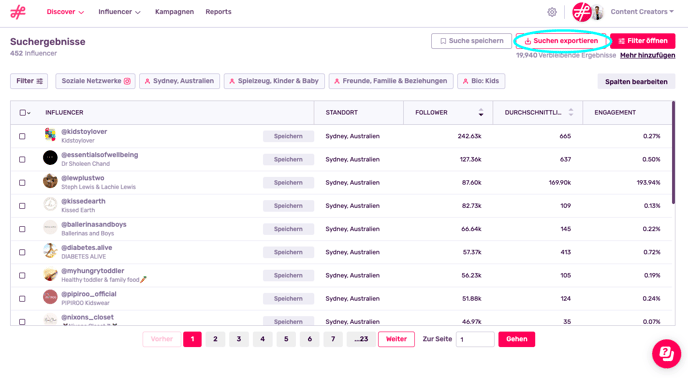
Exportieren einer gesamten Suche oder eines Seitenbereichs
Wenn du auf die Schaltfläche Suche exportieren klickst, erscheint ein Pop-up-Fenster, in dem du gefragt wirst, wie du deine Daten exportieren möchtest. Du kannst wählen:
- Exportiere alle Seiten aus deiner Suche (bis zu 300)
- Einen bestimmten Seitenbereich exportieren (z. B. 1 -5)
In der Abbildung unten haben wir uns für den Export eines Bereichs entschieden. Da die Profile standardmäßig nach der Anzahl der Follower geordnet sind, würden auf den ersten Seiten die Inhaltsersteller mit dem größten Publikum stehen. Diese sind am relevantesten, wenn du nach den Influencern mit den größten Followerzahlen suchst.
Tipp: Wenn du dich mehr für die höchste Anzahl von Interaktionen interessierst, kannst du auch nach dieser Kennzahl ranken und diese Top-Ergebnisse exportieren.
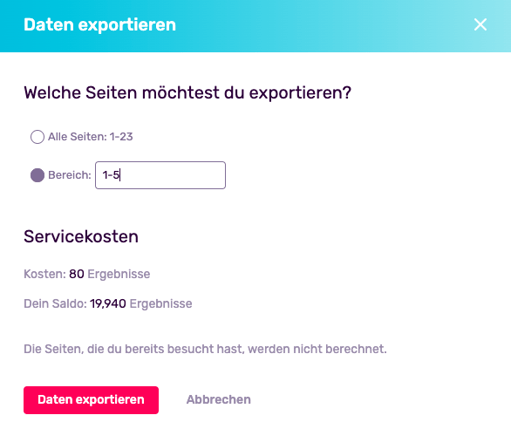
Servicekosten
Jede Seite enthält 20 Profile. Für jede Seite, die du „entdeckst“ (d. h., die du dir ansiehst, um die Follower, Interaktionen und Engagement-Raten der Influencer zu sehen), werden dir 20 Ergebnisse abgezogen. Im Pop-up-Fenster oben wird gewarnt, dass wir 80 Ergebnisse für den Export dieser 5 Seiten bezahlen müssen. Da wir die erste Seite bereits angesehen haben, ist es nicht nötig, diese Daten zu exportieren. Wenn wir uns die ersten 5 Seiten ansehen, bevor wir die Daten exportieren, wird uns auch nichts mehr berechnet.
Wenn du mit den Servicekosten einverstanden bist, klicke auf Daten exportieren und deine Excel-Datei wird automatisch heruntergeladen. Hast du noch Fragen zu den Servicekosten? Erfahre mehr in unserem Artikel Was sind Monatsergebnisse und wofür sind sie gut?
Warnung: Der verbleibende Saldo bezieht sich auf die aktuelle Anzahl der verbleibenden Ergebnisse, nicht auf die Anzahl, die du nach dem Export der Daten haben wirst.
Was kann ich in meinen exportierten Daten sehen?
Die in der exportierten Datei angezeigten Informationen entsprechen genau denen, die auf deiner Ergebnisseite angezeigt werden. In unserer Beispielsuche oben siehst du zum Beispiel die drei Standardmetriken - Anzahl der Follower, durchschnittliche Interaktionen und Engagement-Rate - sowie zwei Spalten, die den beiden von uns verwendeten Zielgruppenfiltern entsprechen - Zielgruppenland und Durchschnittsalter. Die heruntergeladene Datei enthält dieselben Metriken, wird aber im Excel-Format angezeigt.
Unten siehst du ein Beispiel dafür, wie deine Daten aussehen werden:
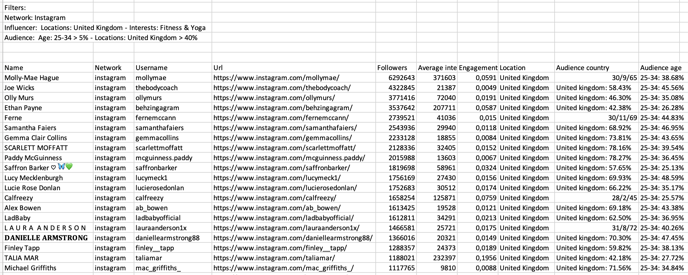
Fehlerbehebung
Hier findest du einige häufig gestellte Fragen zum Export von Ergebnissen aus dem Produkt Discover.
Ich kann meine Ergebnisse nicht exportieren
Dafür kann es zwei Gründe geben:
- Du hast die monatlichen Ergebnisse, die in deinem Plan enthalten sind, bereits verbraucht - wenn das der Fall ist, kannst du versuchen, den Seitenumfang zu reduzieren, damit er zu deinem verbleibenden Guthaben passt, oder zusätzliche Ergebnisse auf einmaliger Basis hinzufügen.
- Dein Influencity-Abo beinhaltet keine Export-Ergebnisse - Wenn du diese Funktion haben möchtest, kannst du dein Abonnement jederzeit erweitern. Wenn du zur Monatsmitte ein Upgrade durchführst, stehen dir die neuen Funktionen sofort zur Verfügung und der Preis wird anteilig für die Anzahl der verbleibenden Tage deines Plans berechnet.
Du kannst direkt von deiner Profilseite aus weitere Monatsergebnisse zu deinem Konto hinzufügen oder ein Upgrade auf einen neuen Plan durchführen. Klicke einfach auf dein Profilbild und öffne Produkte & Abrechnung.
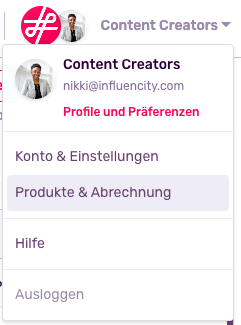
Tipp: Wenn du noch nicht bereit bist, einen neuen Tarif abzuschließen, dann schau dir unsere Bundles an, die du an deine Bedürfnisse anpassen kannst.
Ich kann nicht alle meine Influencer Metriken sehen
Wenn du aus dem Discover-Produkt exportierst, exportierst du nur deine Suchergebnisse, nicht die Metriken der einzelnen Profile. Wenn du die einzelnen Metriken jedes Influencers sehen möchtest, klicke einfach auf Zu meinen Influencern hinzufügen, um das Profil zu speichern und zu analysieren. Sobald du sie gespeichert hast, kannst du deine Influencer-Daten aus dem Bereich Meine Influencer exportieren.
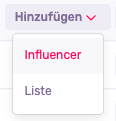
Kann ich meine Daten exportieren, wenn ich kein Excel habe?
Ja, wenn du kein Excel auf deinem Computer hast, kannst du diese Informationen auch in Google Sheets oder Apple Numbers öffnen.